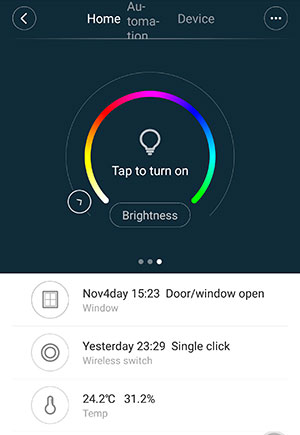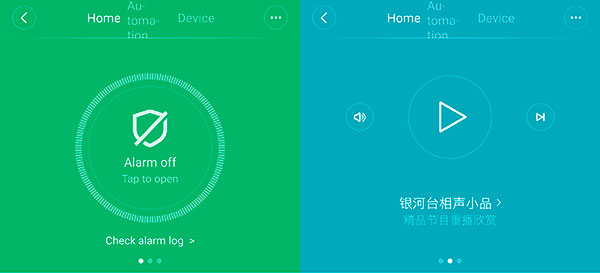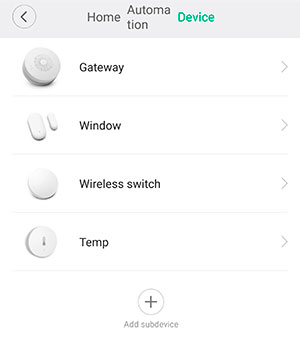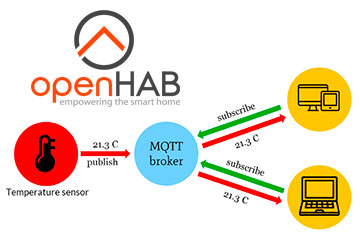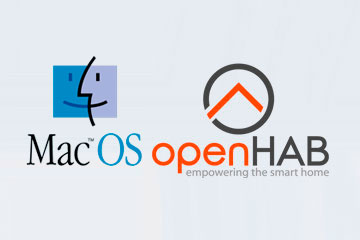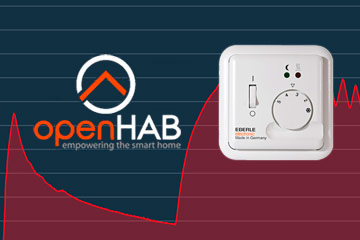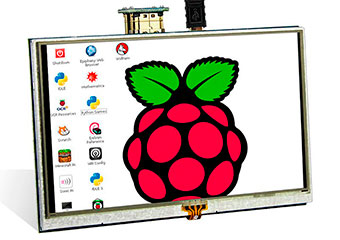Нижний Новгород, Россия
- Купить с доставкой
- 8-920-061-07-63
Xiaomi Smart Home: Настройка и подключение датчиков
-
Автор статьи Максим Захаров

Xiaomi Smart Home - это первая система умного дома на базе технологии Zigbee, которую мы будем подробно рассматривать на нашем сайте, а также попытаемся объединить с другими системами умных домов в одну большую структуру. Продукция фирмы Xiaomi была выбрана не просто так - стартовый наборы этой фирмы являются одними из самых дешевых, также для них достаточно легко купить дополнительные датчики и розетки.
Главным устройством данной системы является является Gateway. Он втыкается в розетку и подключается к вашей W-i-Fi сети, после чего к нему подключаются беспроводные датчики, розетки и другие устройства. Гейтвей собирает данные со всех датчиков и отправляет их на сервер, также он может получать команды из интернета и включать розетки и другие умные устройства, которые к нему подключены. Вы можете открыть приложение MiHome на своём смартфоне и посмотреть, что происходит у вас дома. Благодаря синхронизации с сервером вы можете управлять своим домом через приложение, находясь в любой точке мира!
Дополнительно в Gateway есть светодиодная подсветка, цвет которой можно изменять. Также у гейтвея есть динамик, через который можно проигрывать разные звуки, включать сирену или слушать китайское интернет-радио. Еще на нем есть кнопка, которую можно настроить либо на включение подсветки, либо на какие-то другие действия.

Все устройства Xiaomi Gateway идут с китайскими вилками, так что вам понадобится переходник на европейскую вилку. Большинство же остальных датчиков работают от батареек и не требуют никаких проводов и вилок.
Кроме главного устройства у нас в комплекте было несколько датчиков: датчик температуры и влажности, датчик открывания двери, датчик движения и беспроводная кнопка.

Датчики поражают своими крохотными размерами. Каждый их них в реальности оказался намного меньше чем на картинках. Нет смысла делать датчик температуры и влажности самому, когда можно использовать такой. Он чуть больше крупной монеты! Все датчики очень хорошо сделаны, и их не хочется выпускать из рук.

Почти все датчики питаются от батареек-таблеток, поэтому им не нужны провода, и они не занимают много места. На картинке вы видите из чего состоит беспроводная кнопка. Ничего лишнего. Но не смотря на это, все устройства очень хорошо продуманы. Батарейки в них менять легко: они либо откручиваются, либо открываются. На дне каждого сенсора есть слой двухстороннего скотча, так что вы можете закрепить их где угодно. Главный вопрос - на сколько хватит батареек.
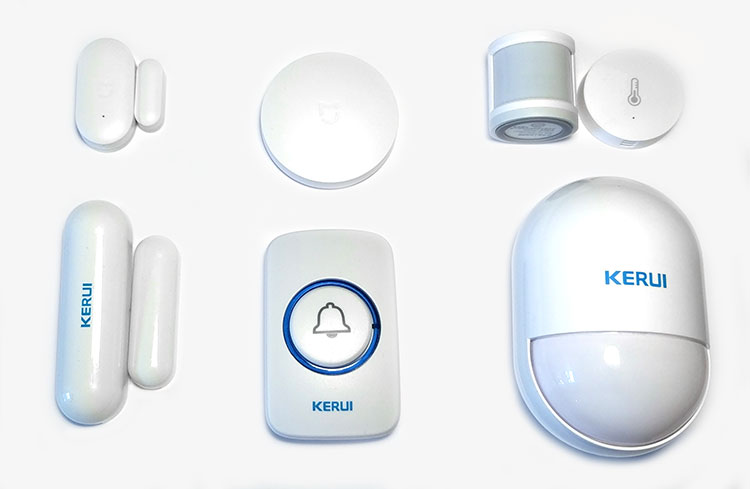
Сравните размеры датчиков Xiaomi и датчиков другой популярной фирмы Kerui. Датчики Xiaomi дороже, но за эти деньги вы получаете крохотные размеры и технологию ZigBee, а не 433Mhz. Точность приёма сигналов от датчиков у Xiaomi на высоте!
Установка и подключение
Всё, что понадобится для настройки умного дома от Xiaomi - это ваш телефон и официальное приложение. Оно есть как под iOS, так и под Andoid. Единственная проблема с этим приложением как и с многими продуктами этой фирмы - это отсутствие нормального русского языка. Иногда он есть в приложении, иногда нет, иногда приложение даже англо-китайское. Но на форумах в интернете вы можете найти нормальные приложения на русском языке. Для нас этот вопрос был не принципиальным, поэтому дальше мы будем всё показывать на примере самой последней официальной английской версии. Скриншоты и пояснения будут со смартфона под управление Android, но для iOS приложение почти такое же.
Не спешите подключать Gateway в розетку, сначала надо скачать приложение и зарегистрироваться. Открываем Google Play Store и устанавливаем приложение MiHome с зелёной иконкой.
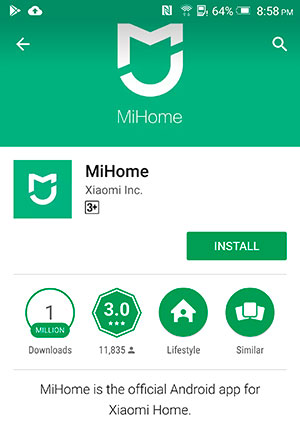
Устанавливаем и запускаем. При запуска приложение сразу попросит вас принять условия использования и выбрать регион. Теперь самое главное: необходимо выбрать Материковый Китай! В зависимости от выбранной локации у вас будут показываться разные приложения и функционал! Да, такое бывает. Самое свежее приложение для китайцев. До того как это понять, я попробовал американскую и сингапурскую локацию, и у меня ничего не работало. В каждой версии приложения "Материковый Китай" написано по-разному, у меня оно естественно было на китайском:
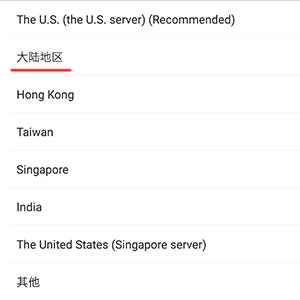
Открылся основной экран приложения. Можно перейти и выбрать в настройках английский вместо китайско-английского. Также в интернете можно поискать инструкции по русификации приложения.
Кроме этого в приложении нужно будет создать свой профиль или просто войти в систму, если он у вас уже есть. Обратите внимание, что для каждой локации разные профили. А также, если вы добавили устройство в китайскую локацию, а потом вышли и зашли в сингапускую, то ваш Gateway отображаться не будет.
Теперь при открытом приложении мы подключаем Gateway в розетку. Он начнет мигать зеленым цветом и говорить по-китайски:) В большинстве случаев телефон практически сразу найдет его и предложит добавить. Вы соглашаетесь. Телефон отключается от вашей домашней Wi-Fi сети и подключается к Gateway. В приложении вам необходимо будет ввести название вашей домашней сети, пароль и нажать OK. После этого телефон и гейтвэй подключатся к вашей домашней сети. Гейтвэй появится у вас в приложении! Зеленый цвет перестанет мигать. Теперь при подключении в розетку он будет светиться синим и потом погасать. Иногда телефон не может сразу найти Gateway, попробуйте его добавить вручную через иконку в виде "+". Или несколько раз включить-выключить из розетки.
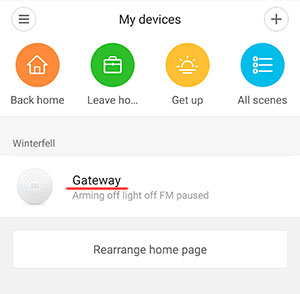
Внизу вы увидите вкладки 4 основных разделов: главный экран управления девайсами, китайский магазин, китайские новости, и настройки. Магазин и новости рассматривать не будем, они для нас бесполезны.
Настройки
Теперь у вас есть доступ к Gateway - можно приступать к настройкам. Перед вами основной экран настроек. В верхнем углу есть переход к сообщениям. Там можно посмотреть сообщения об общих девайсах, сообщения кого-то из семьи и от магазина. Тут же будут отображаться сообщения о срабатывании сигнализации и других событиях.
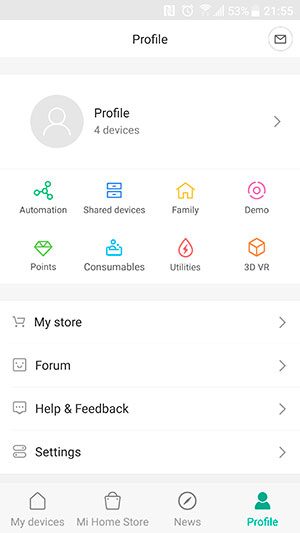
Есть управление вашим профилем. Можно поменять фотографию, имя, добавить аккаунт WeChat, сменить пароль или выйти из системы. Честно сказать, мне так и не удалось добавить аватарку к своему профилю.
Дальше идет несколько иконок:
Automation - настройки автоматизации и создание правил. Мы к ней вернемся позже;
Shared deviced - управление совместным доступом к устройствам;
Family - вы можете добавить членов своей семьи и дать им доступ к своему умному дому;
Demo - вкладка, где можно посмотреть виртуальную работу девайсов, которые вы еще себе не успели купить;
Points, Consumable, Utilities, 3D VR - отличные китайские сервисы, про которых мы не будем писать в этой статье. Скажу только что 3D VR позволяет строить 3д комнаты для управления умным домом, но всё на китайском.
Дальше идут ссылки на китайским магазин, форум и службу поддержки и, наконец, вы видим вкладку с основыми настройками! Одни из самых главных пунктов в настройках - это обновления системы (они появляются достаточно часто), настройки локации, языка и экспериментальных функций (таких как голосовое управление). Все остальные моменты можно настроить на главном экране во время работы с устройствами.
Управление Gateway
Переходим на главный экран приложения и нажимаем на наш Gateway. В верхнем меню нам доступны вкладки Home, Automation, Device. По умолчанию открыта вкладка Home, она позволяет нам быстро управлять функциями гейтвэя, а также просматривать свежую информацию по датчикам, которые к нему подключены.
В правом верхнем углу находятся настройки. Они позволят переименовать ваше устройство, обновить программное обеспечение, поделиться доступом к устройству с кем-то из семьи, посмотреть настройки сети и добавить ярлык на главный экран приложения.
На первом экране находится управление подсветкой самого блока Gateway. Мы можем выбрать нужный цвет, яркость и включить/выключить подсветку, нажав на иконку лампочки в центре круга. Если пролистнуть основную область вправо, то откроетcя экран управления сингализацией. Тут вы можете включить/выключить сингализацию, а также посмотреть лог срабатываний сирены. Если пролистнуть вправо еще раз, то откоется экран усправления интернет радио. В этом разделе можно регулировать громкость, включать и выключать радио, включать следующую радиостанцию, выбирать любимые. Но есть одно но - большая часть радиостанций на китайском, так что вам придётся постараться чтобы услышать любимый трек!
Если внизу на главном экране вашего Gateway в списке выбрать какой-то из датчиков, то для датчика открывания двери, движения или кнопки вы увидите подробный лог срабатываний датчика. Для температуры открывается страница, где можно посмотреть актуальные показания температуры и влажности, а также графики их изменений.
Во вкладке Device также выводится список сенсоров и устройств, но если нажать на любое из них, то вы перейдете к управлению и настройкам. Также вы можете добавить новый девайс, нажав кнопку "+" внизу.
Если в этом списке выбрать наш гейтвэй, то мы можем настроить яркость, цветовые схемы, название громкости звуковых уведомлений, радио и обновления.
Добавление нового датчика
Для добавления нового сенсора к системе необходимо нажать на кнопку "+" во вкладке Device. Откроется окно, позволяющее вам выбрать датчик, который вы хотите добавить к умному дому. Дальше необходимо выполнить инструкции, которые буду на экране - обычно надо нажать кнопку на датчике.
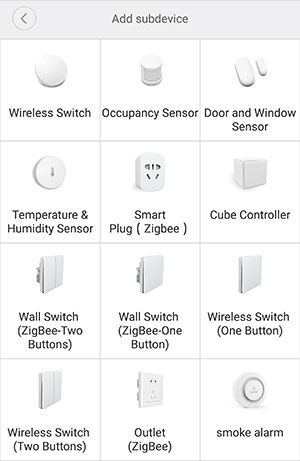
Попробуем добавить датчик движения. Выбираем его в списке, на экране появится интсрукция, gateway скажет что-то по-китайски, и у вас будет 25 секунд чтобы выполнить инструкцию. В случае с датчиком движения вы должны на 3 секунды нажать кнопку на датчике.
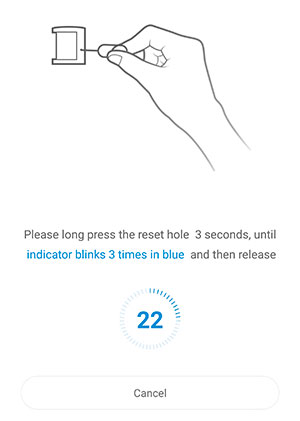
После добавления датчика приложение предложит вам выбрать комнату, к которой относится датчик, а также иконку, которая будет показываться в списке датчиков. Всё готово, наш датчик появился в списке устройств.
![]()
Управление датчиками
Если мы выберем какой-нибудь из датчиков в списке устройств, то попадём на страницу управления этим датчиком. В первой вкладке будут предустановленные скрипты автоматизации. Для дачика движения, например, "Включить умную розетку или свет, когда обнаружено движение". Для датчика открывания окна "Включить увлажнитель когда закрыли окно" или "Включить очиститель воздуха когда открыли окно". Для беспроводной кнопки, например, "Включить свет/сигнализацию/подсветку на главном устройстве при нажатии". Также мы можете добавить своё правило автоматизации. Следующей вкладкой является лог, где показывается подробный список, когда срабатывали датчики. Также есть настройки, в которых вы можете переименовать датчик, сменить иконку, добавить ярлык на главный экран приложения или просто удалить датчик.
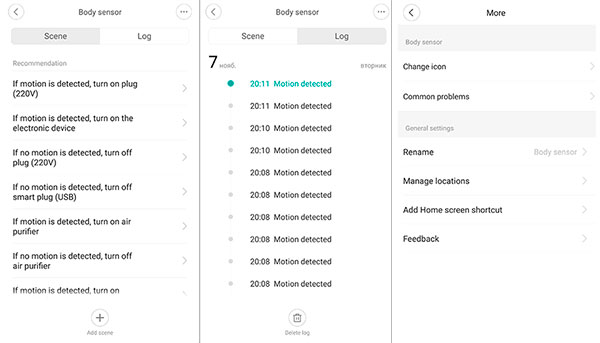
Если же в списке вы выберете датчик температуры, то экраны будут другими. На основном экране будет показана актуальная температура и влажность. Если нажать на состояние воздаха в центре экрана, то появятся аналоговые циферблаты, которые будут показывать состояние воздуха. А если нажать на значение температуры или влажности, то появятся графики.
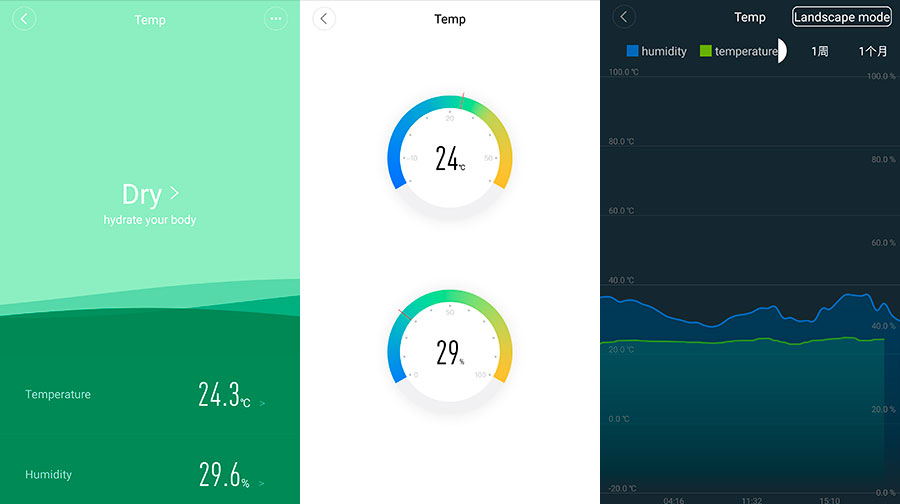
Автоматизация с помощью Xiaomi Gateway
Вся автоматизация умного дома Xiaomi построена на одном механизме. Вы выбираете ваш Gateway в списке устройств в приложении MiHome, заходите во вкладку Automation и добавлете Правила (Кнопка "Add scene"). Дальше необходимо выбрать, какое условие должно произойти, чтобы сработало правило, а также что должен сделать умный дом, когда это событие произошло. Из условий может быть таймер, срабатывание сигнализации, температура и влажность выше или ниже какой-то отметки, нажатие беспроводной кнопки, наличие или отсутствия движения, открытие закрытие двери или окна. В качестве действий есть насколько варианов: запустить другой скрипт, включить/выключить другой скрипт, отправить уведомление на телефон, установить задержку выполнения, включение подсветки и звуков на вашем Gateway.
Условия и функции могут быть разными в зависимости от того, какие устройства подключены к умному дому. Кроме того есть несколько специальных предустановленных сриптов автоматизации.
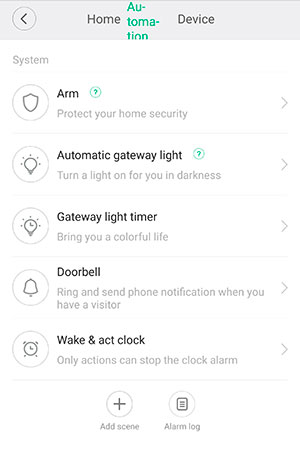
Arm - это функции сигнализиции. Вы можете добавить время, в которое охранный режим будет включаться автоматически. Можете выбрать по какому датчику будет срабатывать сигнализация, это может быть датчик движени или датчик открывания двери. Можно установить задержу - время от нажатия кнопки включения сингализации до реального включения охранного режима. Также тут можно выбрать мелодию тревожного сигнала и посмотреть лог срабатываний сирены.
Gateway light timer - можно назначить интервалы времени, в которые будет зажигаться подсветка на вашем Gateway, а также установить ее цвет. Можно, например, настроить, чтобы утром зажигался жёлтый, а вечером синий цвет. Но будьте осторожны - время в программе учитывается по Пекинскому часовому поясу!
Automatic gateway light - можно настроить включение подсветки в зависимости от срабатывания какого-либо датчика. Установить цвет подсветки и время, на которое она будет включаться.
Doorbell - Звонок можно настроить на открывание двери, срабатывание датчика движения или нажатия кнопки. Можно выбрать мелодию звонка.
Wake & act clock - Это хитрый будильник, для выключения которого необходимо будет выполнить определенные действия, например, добежать нажать кнопку на вашем гейтвэе.
Кроме правил автоматизации самого Gateway есть общие правила автоматизации, вы можете их увидеть на главном экране приложения. Это правила, которые вы можете включать с вашего смартфона. Например, когда вы выходите из дома - вы включаете правило "Leave home" при этом умный дом включает сигнализацию и выключит весь свет в доме. Вы можете выбрать правило "Back home", умный дом поймет, что вы дома, и включить ваши любимый лампочки, и например, увлажнитель воздуха.
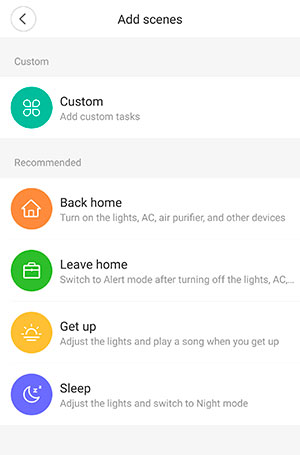
Как вы видите, с помощью этой системы можно организовать практически любую домашнюю автоматизацию. Xiaomi производит огромное количество умных устройств для дома, и вы можете обеднить все эти устройства в единую умную сеть!
Главный экран и комнаты
На главном экране приложения MiHome выводятся быстрые ярлыки для правил автоматизации и ярлыки для управления вашими устройствами. В левом верхнем углу есть ссылка на меню, которое позволяет сделать работу с вашим умным домом еще удобнее. Вы можете создать разные комнаты, к которым потом будут привязаны ваши устройста. Это очень удобно, когда в вашей систему уже много устройств от Xiaomi. Просто нажимаете на нужную комнату и список устройств фильтруется.
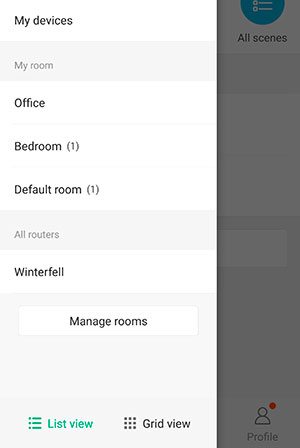
В самом низу меню есть еще одна удобная функция: вы можете переключить внешний вид списка ваших устройств с листа на сетку. Если в режиме листа отображаются только устройства, на которые вы добавили ярлыки, и по нажатию на них открываются окна управления данным устройстом, то в режиме сетки выводятся все все устройства и параметры. При этом каждый параметр датчика выводится отдельным элементом, а каждая возможная функция отдельной кнопкой. Получается, что на этом экране мы видим состояния сразу всех датчиков подключенных к системе, а также у нас есть возможность включать и выключать функции умных устройств, нажимая на соответствующие кнопки. Если зажать какой-то элемент списка, то вы сможете поменять его местами с соседними элементами. Это очень удобно!
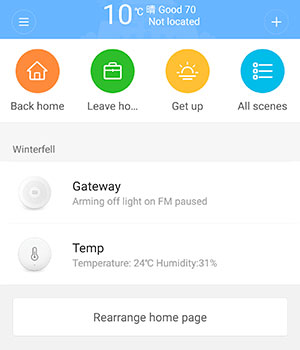
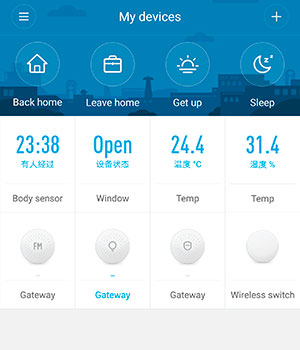
В процессе тестирования набора мы убедились в том, что использование технологии Zigbee для домашней автоматизации является одним из лучших решений на сегодняшний день. Датчики срабатывают моментально, сигнал доходит до управляющего устройства в 100% случаев, Zigbee легко пробивает 100-метровое помещение. Все датчики поражают своей миниатюрностью. Приложение позволяет управлять вашим умным домом удаленно и практически без задержек.
Самым слабым местом системы является плохая локализация и работа по китайскому часовому поясу. Но Xiaomi заявила, что в 2018 году она официально придёт на территорию России и будет открывать фирменные магазины. Надеемся, что в ближайшее время проблема с локализацией официального приложения будет решена.
В следующих статьях мы попробуем подключить к системе от Xiaomi новые сенсоры и управляемые устройства, попробуем подключить Gateway к системе автоматизации OpenHab2 и настроить автоматизацию, а также попробуем подключить датчики Xiaomi напрямую к Raspberry Pi через USB Zigbee адаптер. Проверим нужен ли вам Gateway, если у вас дома уже настроен умный дом на OpenHab2.
Похожие статьи:
-
Простая работа с MQTT в openHAB 2.x
Работать с протоколом MQTT в openHAB ещё никогда не было так просто. Теперь подключиться к MQTT брокеру и сделать все настройки можно через веб интерфейс -
Установка OpenHAB 2.4 на MacOS
Подробная инструкция по установке системы OpenHAB 2.4 на MacOS на примере MacOS Mojave. Подойдет для большинства версий macOS. -
OpenHAB2: Оптимизация расходов на тёплый пол
Оптимизация расходов на тёплый пол с помощью правил автоматизации OpenHAB2. Управление тёплым полом по Wi-Fi, включение и выключение по графику! -
Raspberry Pi: Работа с камерой
Работа с камерой на Raspberry Pi: Настройка, захват фото и видео, применение визуальных эффектов. -
Raspberry Pi: Подключение и настройка сенсорного экрана
Из статьи вы узнаете как подключить и настроить сенсорный дисплей на Raspberry Pi. Установка драйверов и калибровка экрана. -
Raspberry Pi: Работа в системе Raspbian
В данной статье вы узнаете как работать с операционной системой raspbian. Увидите как работать с файлами и папками, утанваливать новые программы и выполнять команды в терминале.